Mijn apps lopen steeds vast, wat nu?
Het is heel vervelend als je gebruikmaakt van je favoriete app en deze onverwachts stopt en je weer terugkomt op het startscherm. Dit gebeurt meestal als je wifi of mobiele data langzaam of onstabiel zijn en apps niet goed werken. Een andere oorzaak voor het vastlopen van Android-apps is het gebrek aan opslagruimte op je apparaat. Dit gebeurt ook als je het interne geheugen van je apparaat overlaadt met zware apps.
Controleer of de software van je apparaat en alle relevante apps zijn geüpdatet naar de nieuwste versie voordat je onderstaande tips opvolgt. Bekijk hoe je de software van je mobiele telefoon kunt updaten aan de hand van de volgende stappen.
Stap 1. Ga naar Instellingen > Software-update.
Stap 2. Tik op Downloaden en installeren.
Stap 3. Volg de instructies op het scherm.
Verbeter je internetverbinding
Een app crasht als je internetverbinding traag of onstabiel is. In dit geval helpt het meestal om de sterkte van je netwerk te verbeteren, Volg onderstaande stappen als het probleem aanhoudt.
Stap 1. Schakel je mobiele data/wifi-router enkele minuten uit.
Stap 2. Schakel je apparaat uit en start hem opnieuw op.
Stap 3. Schakel je mobiele data in of zet de router aan en maak verbinding met wifi.
Stap 4. Probeer een andere netwerkverbinding te gebruiken als de app nog steeds vastloopt en niet werkt.
Volg onderstaande stappen en wijzig de instellingen als het probleem aanhoudt.
Deze methode lost het probleem van vastlopende Android-apps op door onnodige app-gegevens van uw apparaat te verwijderen. Volg onderstaande stapsgewijze instructies om ongewenste app-gegevens en de cache te verwijderen.
Stap 1. Ga naar Instellingen en selecteer Apps.
Stap 2. Selecteer een app in de lijst met apps die wordt weergegeven.
Stap 3. STik op Opslag > Verwijder gegevens of Verwijder cache.
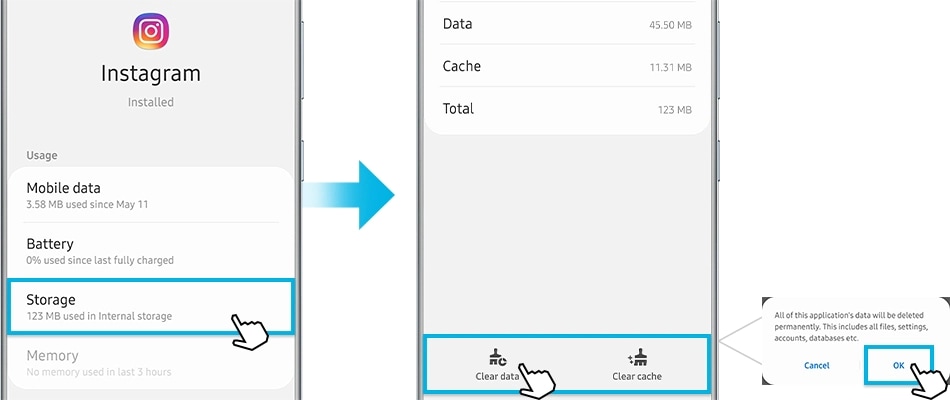
Een gebrek aan opslagruimte op je Android-apparaat is een veel voorkomend probleem. We bewaren immers ontelbaar veel bestanden die veel apparaatgeheugen in beslag nemen. Je kunt gegevens wissen, zoals apps die je zelden gebruikt en onnodige documenten om ruimte vrij te maken in het interne geheugen van het apparaat, zodat belangrijke apps probleemloos functioneren.
Controleren:
Stap 1. Ga naar Instellingen > Apps.
Stap 2. Tik op Meer opties (drie verticale puntjes) in de rechterbovenhoek > Sorteer op > Grootte.
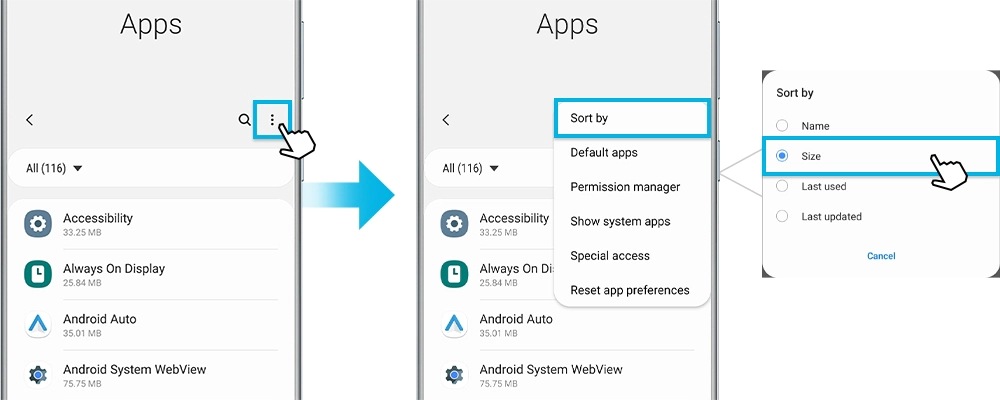
Verwijderen:
Stap 1. Ga naar Instellingen > Apps.
Stap 2. Selecteer een app.
Stap 3. Tik op Verwijderen om opslagruimte vrij te maken.
Onjuiste app-installatie kan ook de oorzaak zijn voor de vastlopende Android-apps. Download de app in de Google Play Store en gebruik hem alleen na succesvolle en volledige installatie op je apparaat. Als je apps abrupt vastlopen, verwijder ze dan van je apparaat en installeer ze opnieuw na een paar minuten.
Stap 1. Ga naar Instellingen > Apps om apps van een Android-apparaat te verwijderen.
Stap 2. Selecteer een app > tik op Verwijderen.
Step 3. Ga naar de Google Play Store en installeer de app opnieuw.
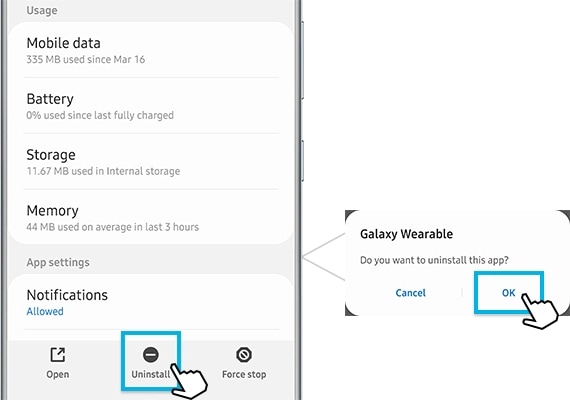
Je Android-apparaat terugzetten naar de fabrieksinstellingen is een laatste redmiddel, omdat alle gegevens en apparaatinstellingen worden gewist. We raden aan om al je belangrijke gegevens op te slaan voordat je je apparaat terugzet naar fabrieksinstellingen. Volg onderstaande stappen om je apparaat terug te zetten naar fabrieksinstellingen terwijl hij is ingeschakeld.
Stap 1. Ga naar Instellingen > Swipe naar en tik op Algemeen beheer.
Stap 2. Tik op Reset > Fabrieksinstellingen.
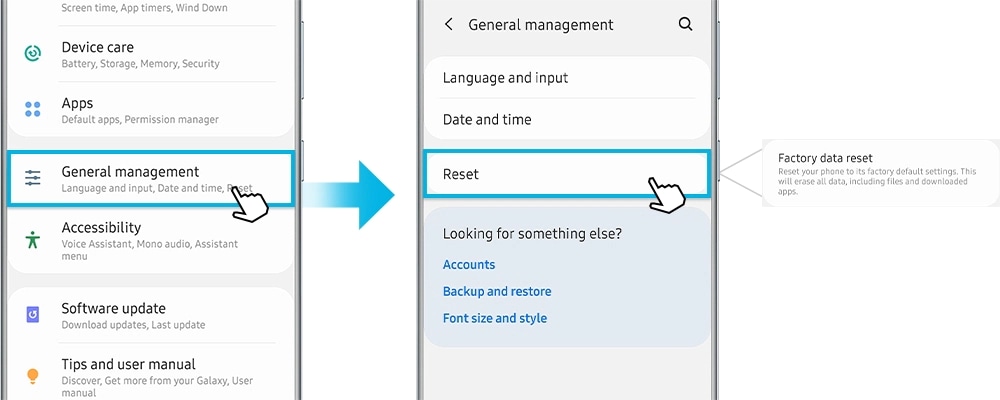
Wees je ervan bewust dat alle gegevens, inclusief bestanden en gedownloade apps, worden
Let op: De screenshots en het menu van het apparaat kan verschillen per toestelmodel en softwareversie.
Bedankt voor je feedback!
Gelieve alle vragen te beantwoorden.